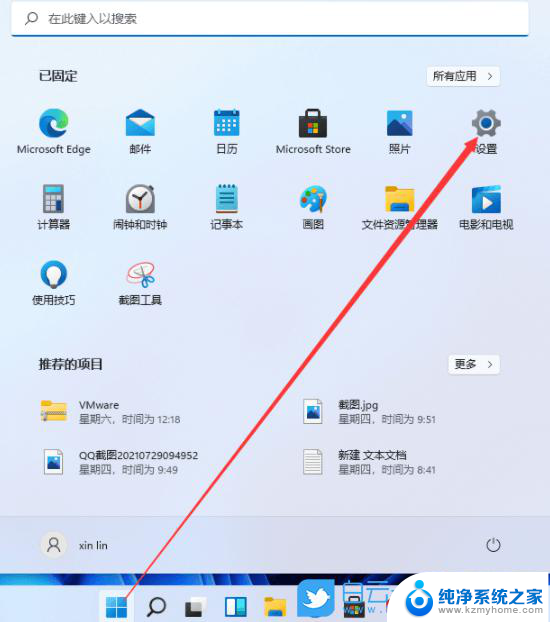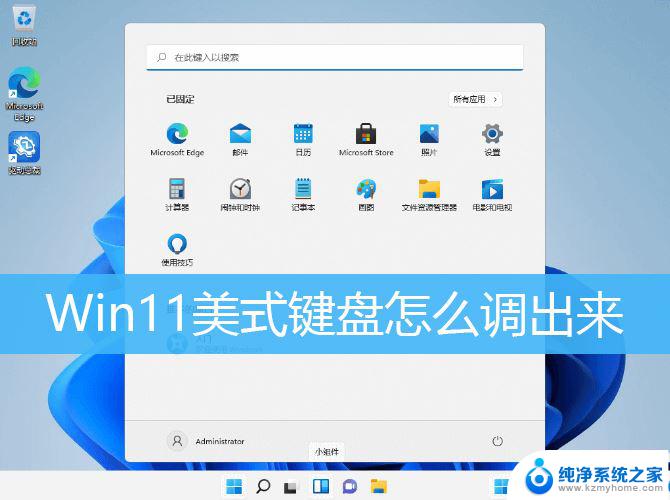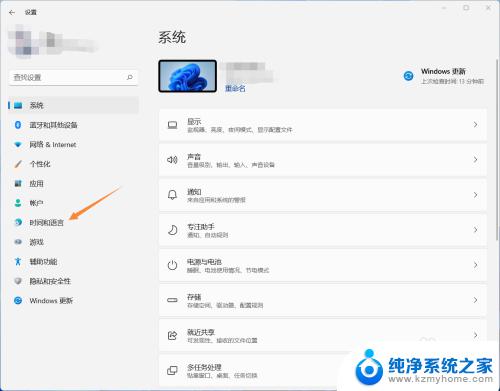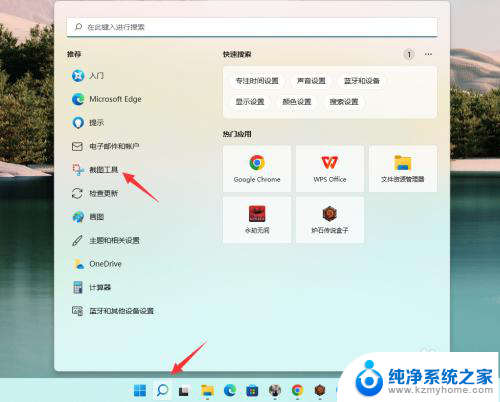如何设置美式键盘win11 Windows11怎么设置美式键盘
更新时间:2025-02-08 11:50:45作者:yang
在使用Win11操作系统时,设置美式键盘是非常重要的,美式键盘布局与其他国家的键盘布局有所不同,因此在使用时需要进行相应的设置。在Win11系统中,设置美式键盘可以通过简单的操作来实现,让您在使用电脑时更加顺畅和高效。接下来我们将介绍如何在Win11系统中设置美式键盘,让您轻松上手并享受更好的输入体验。
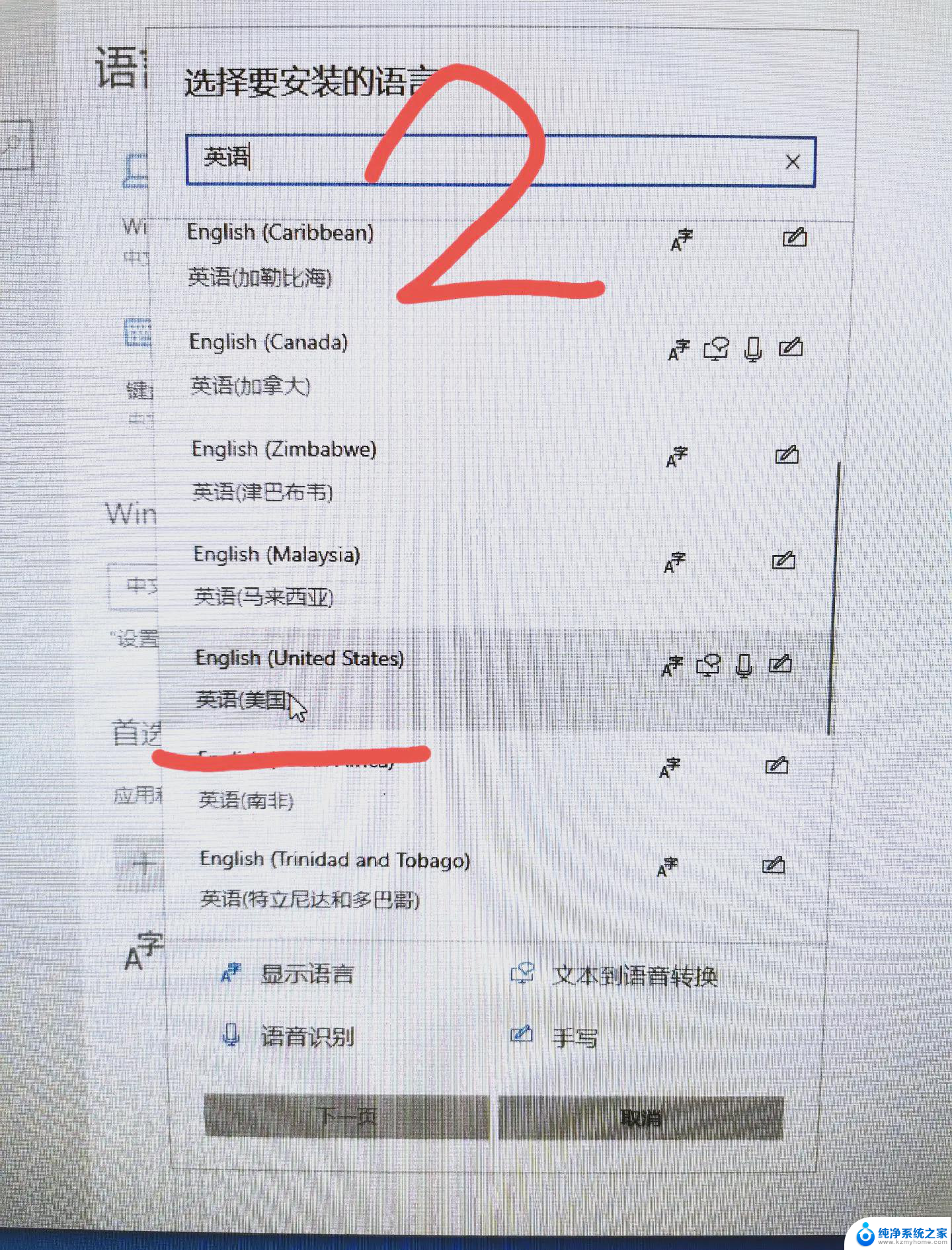
1、首先我们打开系统“设置”。
2、接着点击左边栏的“时间和语言”。
3、然后进入右侧“语言&区域”设置。
4、再点击首选语言旁的“添加语言”。
5、在其中搜索“英语”,找到“英语(美国)”,点击“下一页”。
6、接下去勾选所有可选的语言功能并点击“安装”。
7、等待安装完成后,点击右下角 输入法 图标,就可以切换“美式键盘”了。
以上就是如何设置美式键盘win11的全部内容,如果有遇到这种情况,那么你就可以根据小编的操作来进行解决,非常的简单快速,一步到位。